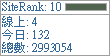SSCOM v5.13.1_完全免費的串列埠、序列埠、Serial port、RS232、網路,串列傳輸工具 (免安裝)
SSCOM是一套超輕便的UART通訊軟體,不到1MB的軟體但是功能算是超完整,作者業餘時間寫出來的,所以免費提供給大家使用,先說這套軟體一般人應該是完全用不到,主要是分享給會用到UART串列傳輸的朋友,軟體本身有簡體中文和英文可以選擇,一般常見的RS232、RS485…等,這一套就很夠用了,以下會稍微說說小編為何喜歡使用SSCOM。
下載連結:點我
因為文字編碼的原因,小編有調整過sscom51.ini,預設英文介面,整體看起來會舒服一點,喜歡原版的可以直接刪掉這個檔案,重新開啟SSCOM就會自動產生新的囉。
在容小編業配一下,如果有用到USB TO TTL工具的朋友,可以參考一下小編的蝦皮賣場:台灣現貨~USB轉TTL串口 CH340G RS232 刷機線 取代PL2303 DIY 防短路、防過流、防反接、防高壓
簡體中文會出現亂碼,如何解決?
因為文字編碼的原因作業系統語系非簡體中文,所以開啟後會出現亂碼屬於正常現象,只要搭配之前介紹過的Locale Emulator就可以正常顯示了。
Locale Emulator 2.5.0.1_解決Windows開啟應用程式亂碼問題
▼使用Locale Emulator前
▼使用Locale Emulator後
簡體中文/英文介面切換
▼這裡打勾就是英文介面
▼勾勾拿掉就是簡體中文介面
COM PORT、網路 選擇/設定
▼左下方有一個超直覺的選單,選擇COM PORT、鮑率…等
▼細部設定要開啟這個視窗進行設定,設定好點OK,然後就可以opencom開始使用了。
傳送列表保存功能
這是小編超推的功能,可以建立自己常用的傳送訊息,然後點擊按鈕就可以直接送出你設定好的內容,最多可以設定99組,特別注意表單的參數都會存在sscom51.ini這個檔案,所以如果要在別台電腦用到相同的參數,記得要把整個資料夾帶著跑喔。
▼點選Multi_Strings(多字符串),就可以開啟或是隱藏這個表單
▼修改按鈕名稱,雙擊訊息框 > 在視窗填入文字 > OK > 完成,這裡要特別注意如果沒有用Locale Emulator解決亂碼,那請填寫英文就好,因為輸入簡體或繁體都會變亂碼。
▼這個HEX如果打勾那就是HEX,沒打勾就是傳送字串。
▼循環發送功能,只要設定好傳送順序、和延遲時間,把循環發送的勾勾打開,就會自動循環發送訊息了。
結論
介紹SSCOM純粹是自己有再用,也覺得很實用,而且完全免費,所以就分享給有在使用串列埠、序列埠、Serial port、RS232、網路,串列傳輸相關通訊的的朋友囉。